Entrée des propriétés et des prêts hypothécaires du demandeur
La section Prop. détenues par le demandeur de l’écran Détails de(s) demandeur(s) sert à ajouter les détails de toute propriété et de tout prêt hypothécaire du demandeur ou du couple de demandeurs. Si vous ajoutez une propriété ou un prêt hypothécaire à cette section, les sections Éléments d’actif et Éléments de passif seront automatiquement mises à jour.
Remarque sur le refinancement : Si le but de la demande est un , une case cochée s’affiche à cette section. Cela indique que cette section est la même que la section Propriété assujettie de l’écran Modifier la demande. La modification d’un champ dans une section entraîne la modification du champ équivalent dans l’autre section.
Ajout d’une propriété existante
Ajout d’une hypothèque sur une propriété existante
Ajout d’une propriété existante
Pour ajouter une propriété déjà détenue par le(s) demandeur(s), suivez les étapes ci-dessous :
-
Cliquez sur le bouton Effacer l'hypothèque. L’écran est rafraîchi pour afficher les champs de la section Prop. détenues par le demandeur.
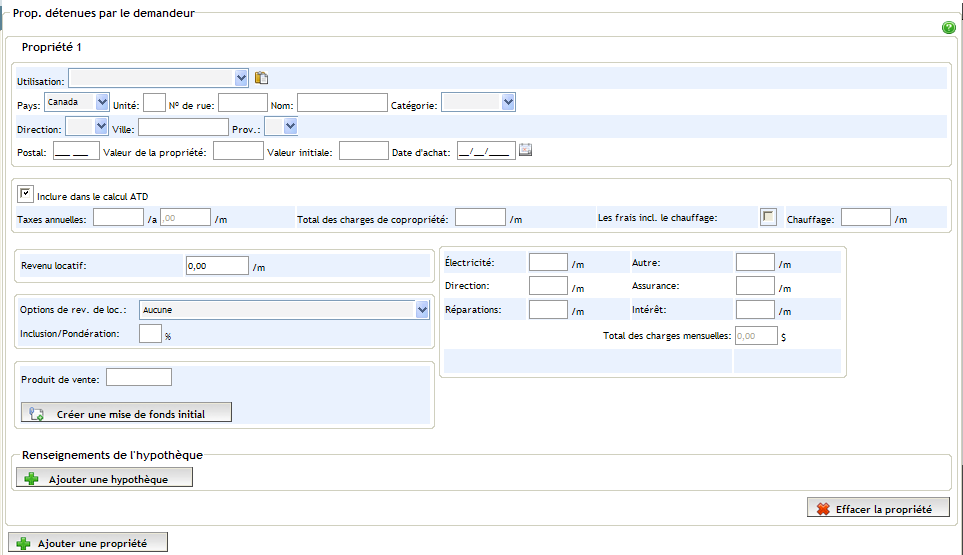
-
À partir du menu déroulant Utilisation, sélectionnez l’usage qui est fait de la propriété existante :
Occupé par propriétaire (sélectionnez cette option si les demandeurs habitent actuellement la propriété).
Occupé par propriétaire et locataire
Location
Résidence secondaire
-
Pour copier l’adresse actuelle du demandeur (à partir de la section section Adresse) dans les champs d’adresse de cette section, cliquez sur l’icône copier-coller ( ). Sinon, entrez les données à la main.
). Sinon, entrez les données à la main.
-
Entrez la valeur de la propriété dans le champ Valeur de la propriété. La section Eléments d'actif est mise à jour et indique maintenant cette propriété et sa valeur. Entrez la valeur initiale et la date d'achat.
-
Entrez les taxes annuelles, le total des charges de copropriété (s’il y a lieu) et les frais de chauffage. Si le chauffage est compris dans les charges de copropriété, cochez la case Les frais incl. le chauffage.
-
Pour inclure les taxes foncières, les charges de copropriété et les frais de chauffage dans le calcul de l'ATD calculation, sélectionnez (cochez) la case Inclure dans le calcul ATD.
Remarque sur le refinancement : Si le but de la demande est un type, la case Inclure dans le calcul ATD doit être cochée (sélectionnée).
-
Si l’une des options Location ou Occupé par propriétaire et locataire est sélectionnée dans le menu déroulant Utilisation, remplissez les champs suivants :
Revenu locatif
Champs de frais de location (Électricité, Direction, Réparations, Autre, Assurance, Intérêt)
Options de rev. de loc - Si une partie du loyer est utilisée comme revenu, vous disposez des options suivantes :
Aucune - Aucune portion du revenu n’est ajoutée au revenu brut du demandeur. Le calcul de l’ATD n’est pas touché.
Ajouter pourcentage au revenu brut - Ajoute un pourcentage du revenu de location au revenu brut du demandeur. Entrez le pourcentage dans le champ Inclusion / Pondération. Ce revenu est inclus dans le calcul de l’ATD.
Réduire les frais de location et ajouter le solde au revenu brut - Déduit les frais de location du revenu de location, et un pourcentage du revenu de location restant est ajouté au revenu brut du demandeur. Entrez le pourcentage dans le champ Inclusion / Pondération. Ce revenu est inclus dans le calcul de l’ATD.
-
Si la propriété doit être vendue, le produit de la vente peut être inclus comme mise de fonds du nouveau prêt hypothécaire. Dans le champ Produit de vente, entrez le montant à appliquer à la mise de fonds. Cliquez ensuite sur le bouton Créer une mise de fonds initiale pour entrer ce montant dans la section Mise de fonds de l’écran Modifier la demande.
Remarque sur le refinancement : Si le but de la demande est un une portion de la valeur nette de la propriété existante peut être utilisée pour la mise de fonds d’un nouveau prêt hypothécaire. Dans le champ Val. nette de la prop., entrez le montant qui doit servir de mise de fonds. Cliquez ensuite sur le bouton Créer une mise de fonds initiale pour entrer ce montant dans la section section Mise de fonds de l’écran Modifier la demande.
-
Cliquez sur le bouton Enregistrer. Les valeurs associées seront automatiquement entrées dans les champs Valeur totale des propriétés, Total des frais, Revenu locatif (le cas échéant) et Frais de location (le cas échéant) au bas de l’écran.

Ajout d’une hypothèque sur une propriété existante
Si la propriété existante est grevée d’une hypothèque, cette hypothèque doit être ajoutée. Suivez les étapes ci-dessous.
-
Cliquez sur le bouton Ajouter une hypothèque. L’écran est rafraîchi pour afficher les champs de la sous-section Renseignements de l'hypothèque.
Remarque sur le refinancement : Si le but de la demande est le , il existe des champs supplémentaires dans la sous-section pour entrer le montant et le numéro du prêt hypothécaire initial. pour voir.

-
Remplissez les champs nécessaires. Lorsque le paiement est entré, ce montant est copié à titre de dette dans la section Passif. Ce montant est également inclus dans le calcul de l'ATDS.
-
Cliquez sur le bouton Enregistrer. Les valeurs associées seront automatiquement entrées dans les champs Total des hypothèques et Paiements hypothécaires au bas de l’écran.

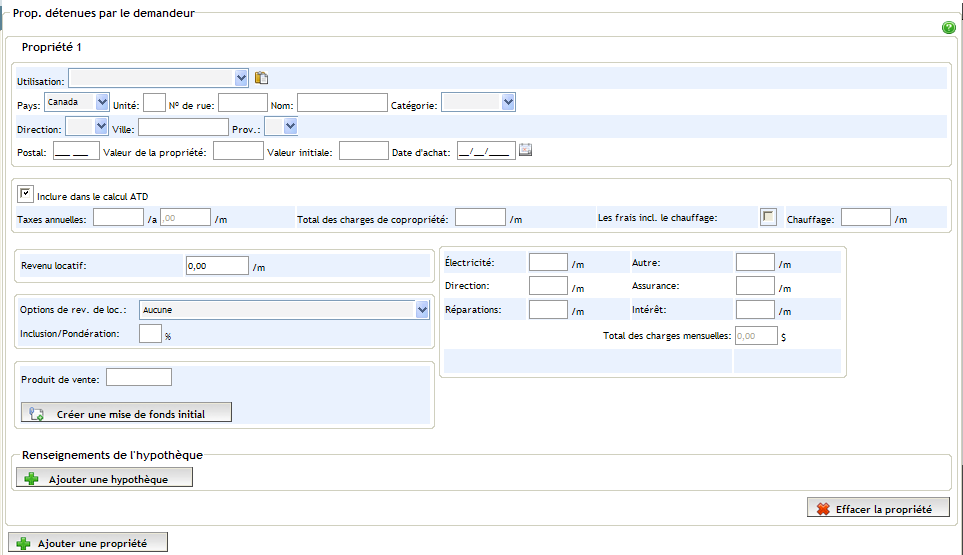
![]() ). Sinon, entrez les données à la main.
). Sinon, entrez les données à la main.

